Ajouter une fonction sur un graphique Excel
Ce tutoriel explique comment ajouter une fonction sur un graphique avec Excel en utilisant XLSTAT.
Jeu de données pour ajouter une fonction sur un graphique MS Excel et but de ce tutoriel
Les données correspondent à une expérience en physique où l'on suit une particule dans un espace expérimental soumis à des champs magnétiques. Les particules sont détectés à divers instants. Leur position est relevée sur deux dimensions.
Notre but est de tracer rapidement la fonction y = x sin(x) sur le graphique présentant les différentes positions détectées pour valider le bon fonctionnement du dispositif expérimental.
Dans un premier temps une copie du graphique est effectuée. La copie est ensuite sélectionnée.
Paramétrer l'ajout d'une fonction sur un graphique
Une fois XLSTAT lancé, choisissez la commande XLSTAT / Visualisation des données / Tracer une fonction ou cliquez sur le bouton correspondant de la barre d'outils Visualisation des données.

Une fois le bouton cliqué, la boîte de dialogue apparaît. Vous pouvez alors entrer la fonction.
La convention XLSTAT veut que les abscisses soient déclarées par X1 et les conventions Excel pour les fonctions dans les feuilles de calcul doivent être respectées.
Vous devez donc entrer X1*SIN(X1).
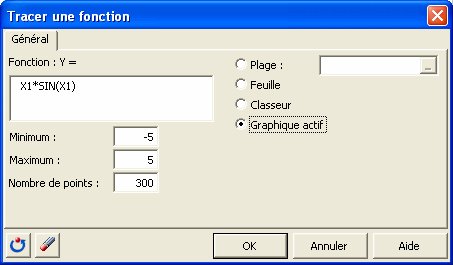
Dès que vous cliquez sur OK, la fonction est affichée.

Remarque : Avec cet outil, vous pouvez aussi tracer une fonction sans partir d'un graphique existant.
Cet article vous a t-il été utile ?
- Oui
- Non